Timing With the Stopwatch
I cronometri sono utili in quanto ci consentono di calcolare quanto tempo impiega un determinato compito o attività. L’app Sveglie e orologio in Windows 10 include una funzione cronometro che può aiutarti quando devi cronometrare determinate attività. L’ultima scheda dell’app Sveglia e orologio è la scheda Cronometro.
La scheda Cronometro è la parte più semplice dell’app Sveglia e orologio, ma ciò non significa che non sia ancora utile. (Vedi figura 1.)
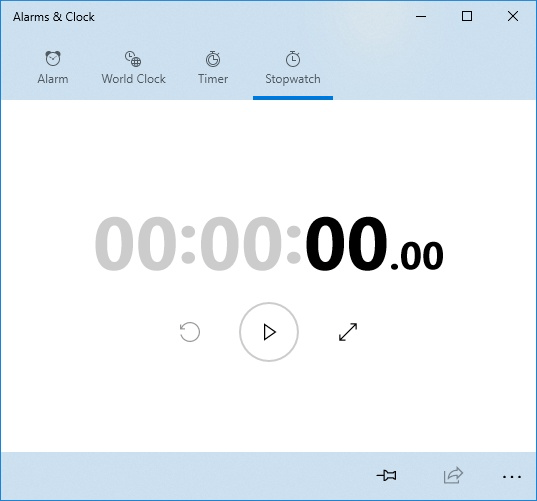
Figura 1. La scheda Cronometro dell’app Sveglie e orologio.
Per iniziare a utilizzare il cronometro, è sufficiente fare clic sul pulsante Start e immediatamente il cronometro inizia a ticchettare. Mentre il cronometro è in funzione, puoi fare clic sul pulsante Giro / Avvio (l’icona della bandiera, visibile solo mentre il cronometro è in funzione) fino a 99 volte. Ogni giro viene aggiunto a destra o sotto il timer nella finestra dell’app (a seconda delle dimensioni della finestra) in ordine cronologico. Simile alla scheda Timer, puoi ingrandire il cronometro premendo il pulsante Espandi. Questo ingrandisce il cronometro per renderlo più facile da vedere dall’altra parte della stanza.
Fissa il cronometro al menu Start
Puoi aggiungere la scheda Cronometro stessa al menu Start. Una volta bloccato, quando si preme il riquadro nel menu Start si aprirà la scheda Cronometro dell’app Sveglie e orologio. Per bloccare il cronometro nel menu Start, segui questi passaggi:
-
Fai clic sul pulsante Aggiungi cronometro a inizio nella barra inferiore dell’app Sveglie e orologio. Windows visualizza la finestra di dialogo Vuoi aggiungere questo riquadro all’inizio.
-
Fare clic su Sì. Windows aggiunge il riquadro del cronometro al menu Start. (Vedi figura 2.)
Quando arriva il momento di tenere traccia della durata di un’attività, puoi facilmente fare affidamento sulla scheda Cronometro dell’app Sveglie e orologio.
Questo suggerimento (13518) si applica a Windows 10.